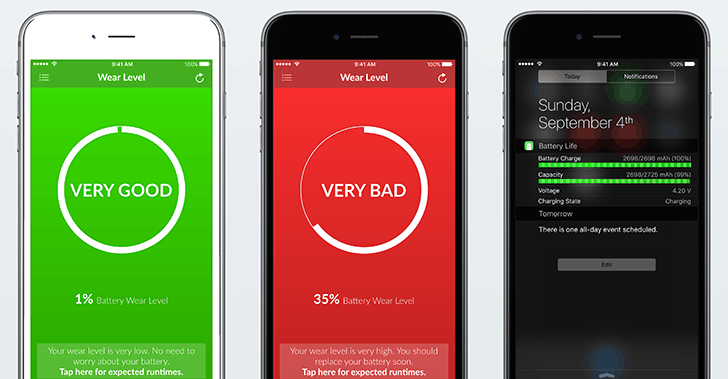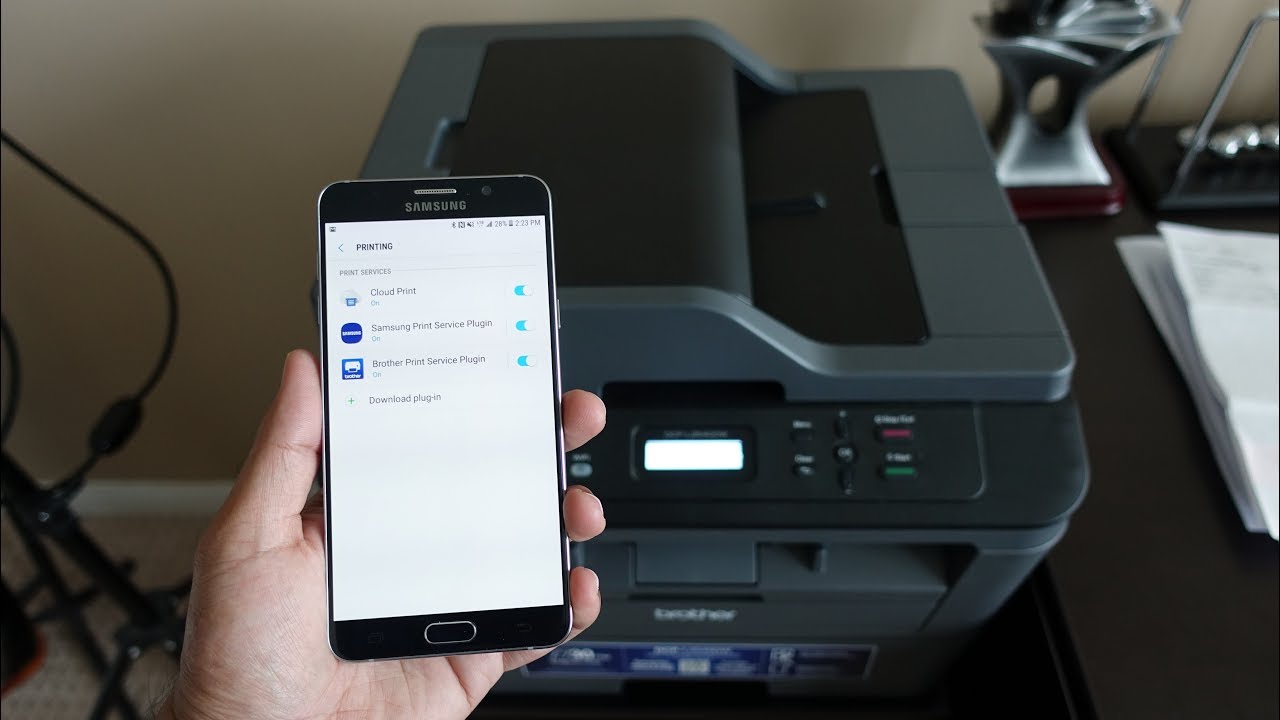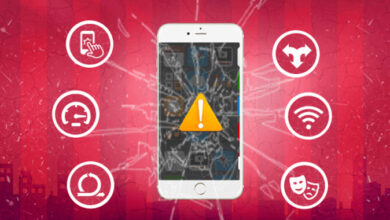چگونه از عکسهای قدیمی و چاپ شده اسکن بگیریم؟
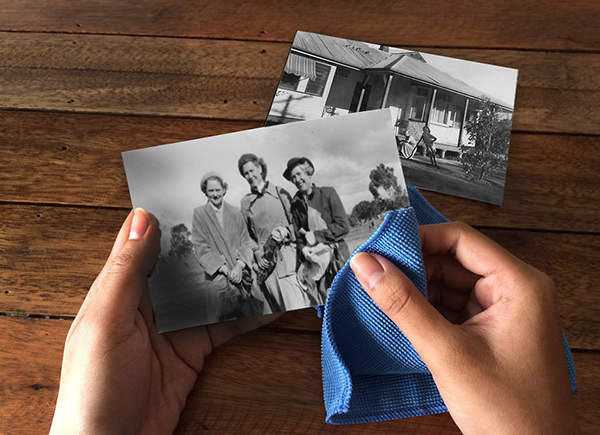
چگونه از عکسهای قدیمی و چاپ شده اسکن بگیریم؟
شما قادر هستید تصاویر قدیمی و چاپ شده خود را با تلفن هوشمند خود اسکن کنید، اما این شیوه بهترین گزینه در دسترس برای کاربران محسوب نمی شود. در این مطلب می خواهیم شیوههایی را برای اسکن عکسهای قدیمی و چاپشده ارائه دهیم. تا انتها با ما همراه باشید.
شاید برای شما هم پیش آمده باشد که بخواهید یک عکس قدیمی چاپ شده در آلبوم خانوادگیتان را از طریق تلفن یا کامپیوترتان برای شخصی ارسال نمایید. در این صورت باید عکس چاپ شده را روی کاغذ مناسب اسکن کرده و عکس مدنظرتان را دیجیتالی کنید. پس از اسکن عکس های چاپ شده، می توانید آنها را از طریق اینترنت و دستگاههای هوشمند مانند گوشی، لپ تاپ و غیره با دوستان خود به اشتراک بگذارید، اما مسئله اساسی اینست که دقیقاً چگونه میتوان عکس های قدیمی و چاپ شده را اسکن کرده و آنها را دیجیتالی نمود؟
به طور کلی می توانید از سه شیوه اصلی و موثر برای اسکن عکس های قدیمی چاپ شده روی کاغذ استفاده کنید. در این مقاله تصمیم داریم این شیوههای کاربردی را به شما عزیزان معرفی کنیم. با استفاده از هر شیوهای که ترجیح میدهید، می توانید عکس های قدیمی و چاپ شده خود را اسکن کرده و آنها را به عنوان داده های دیجیتال در دستگاه هوشمند خود ذخیره کنید. درصورتیکه در مورد هر کدام از قسمتها و موارد توضیح داده شده پرسشی داشتید، میتوانید سوالات و ابهامات خود را با کارشناسان ما در میان بگذارید و کمک بخواهید.
گوشی های موبایل به همراه تخفیف های ویژه مبیت را ببینید : قیمت گوشی
استفاده از دستگاه اسکنر؛ بهترین کیفیت لازم
استفاده از دستگاه اسکنر بهترین راه برای اسکن تصاویر قدیمی و چاپ شده روی کاغذ است. اگرچه اسکنرها می توانند بهترین در این زمینه باشند، اما امروزه استفاده از این دستگاه ها چندان رایج نیست و کاربران عادی معمولاً از آن استفاده نمی کنند. درصورتیکه به اندازه کافی خوش شانس هستید که در خانه یا محل کارتان یک دستگاه اسکنر دارید، از این مزیت کمال استفاده را ببرید و از آن برای اسکن عکس ها و چاپ های قدیمی خود استفاده کنید.
قبل از آغاز اسکن، تلاش کنید عکس مدنظرتان را به طور کامل تمیز نمایید. برای این کار می توانید از یک دستمال نرم مرطوب شده با مقدار کمی الکل استفاده کنید. شیشه اسکنر را به همین ترتیب تمیز کنید و مطمئن شوید که گرد و غبار روی آن نباشد. به خاطر داشته باشید که تمیز کردن شیشه اسکنر و همچنین عکس چاپ شده به طور قابل توجهی بر کیفیت فایل اسکن شده نهایی تأثیر می گذارد. سنسورهای این اسکنر بسیار حساس هستند و در صورت شناسایی گردوغبار، بلافاصله ردی از آن گرد و غبار را در فایل اسکن حاصل نشان می دهند. بنابراین توجه داشته باشید قبل از شروع کار حتما شیشه اسکنر و عکس چاپ شده را با دقت و تمام و کمال تمیز کنید.
ما همچنین پیشنهاد می کنیم یک شیوه و سبک برای اسکن عکس های چاپ شده ایجاد کنید. به عنوان مثال اگر تعداد این عکس ها کم است، همه آنها را همزمان در اسکنر قرار دهید و از روی آنها اسکن کنید و در نهایت می توانید در فضای سیستم عامل ویندوز و با استفاده از ابزارهایی مانند فتوشاپ و حتی پینت (Paint) این کار را انجام داده و قسمت های مختلف فایل را مورد اسکن را برش داده و هر عکس را به صورت مجزا ذخیره کنید. در صورتی که تصمیم دارید تعداد زیادی عکسهای چاپ شده را یکی یکی و جدا از هم اسکن کنید، پیشنهاد می کنیم برای مرتب سازی بهتر تصاویر اسکن شده، آنها را بر اساس تاریخ ثبت اسکن کنید تا بدین نحو گروهبندی و نظم بهتری در اسکن عکسها ایجاد نمایید.
اکثر اسکنرها به کاربر اجازه می دهند تا فایل های مورد نظر خود را به شیوهای خاص نام گذاری کند. توجه به این موضوع و اعمال پارامترهای آن نیز می تواند منجر به دسته بندی یا طبقه بندی فایل های تصویری اسکن شده شما شود. اکنون با آگاهی از موارد ذکر شده، می توانید پروسه اسکن عکس های چاپی و قدیمی خود را شروع کنید. از آنجایی که هر اسکنر بسته به مدل و نوع خود به روشی منحصر به فرد کار می کند، نمی توانیم راهنمای خیلی دقیقی در مورد چگونگی استفاده از اسکنر به شما ارائه دهیم. به طور کلی استفاده از اسکنر کار سختی نیست و هر کاربری که آشنایی نسبی به کار با کامپیوتر داشته باشد می تواند از آن استفاده کند. هنگام استفاده از اسکنر برای اسکن عکس ها و چاپ های قدیمی خود، به موارد زیر توجه کنید:
برای اسکن عکس ها همزمان اقدام کنید. برای جلوگیری از هدررفت زمان می توانید چندین عکس را همزمان با هم در اسکنر گذاشته و آنها را دیجیتالی کنید. برخی از اسکنرها دارای نرم افزار داخلی هستند که می تواند تصاویر مختلف را برش دهد، ولی اگر اسکنر شما نمی تواند این کار را انجام دهد، می توانید با استفاده از برنامه هایی مانند Photoshop یا Paint این کار را در رایانه خود انجام دهید.
همچنین شما قادر هستید وضوح یا همان رزولوشن عکس های اسکن شده خود را تنظیم کنید. تلاش کنید تا جای ممکن از وضوح حداقل رزولوشن 300dpi در اینچ و حداکثر رزولوشن 600dpi در اینچ استفاده کنید.
از قابلیت های ادیت و ویرایش اسکنر خود استفاده کنید. اکثر دستگاههای اسکنر قابلیت ویرایش عکس را ارائه میدهند. مثلاً، می توانید شدت نور، رنگ های تصویر اسکن شده و غیره را مستقیماً از طریق اسکنر به دلخواه تنظیم نمایید. این نکته یکی از مهم ترین مواردی است که به شما اکیدا پیشنهاد می کنیم به آن توجه لازم را داشته باشید.
از تلفنهمراه خود استفاده کنید، یک شیوهی رایج که کاربردی و در دسترس است
درصورتیکه از یک موبایل با دوربین با کیفیتی مانند Apple iPhone 6S یا Samsung Galaxy S7 استفاده میکنید، میتوانید اپلیکیشن یا اسکنر عکس مخصوصی را روی گوشی خود نصب کنید، و عکس های چاپ شده و قدیمی خود را اسکن کنید. توجه داشته باشید که از لحاظ کیفی بازده و خروجی نهایی در این روش مانند خروجی دستگاههای اسکنر نخواهد بود. ولی با توجه به اینکه استفاده از موبایل نسبت به سایر ابزارهای موجود در دسترس تر است، روز به روز شاهد افزایش استفاده از آنها هستیم، و گوشیهای هوشمند به ابزاری رایج و مطمئن برای اسکن فایل های گوناگون مانند عکسهای قدیمی و چاپشده تبدیل گردیدهاند.
اما برای اسکن عکسهای قدیمی و چاپ شده از چه برنامه یا اپلیکیشنی استفاده کنم؟ پیشنهاد ما اپلیکیشن رایگان Shoebox است که برای هر دو سیستم عامل اندروید و iOS در دسترس قرار گرفته است. قبل از آغاز استفاده از برنامه Shoebox، لطفاً به موارد زیر دقت داشته باشید:
عکس های قدیمی باید قبل از اسکن با یک پارچه نرم و کمی الکل تمیز شوند.
محیطی با نور مناسب برای اسکن تصویر مورد نظر فراهم کنید. نور محیط نباید بیشاز حد یا خیلی کور کننده باشند.
لنز دوربین موبایل خود را با دقت تمیز کنید زیرا پروسه اسکن عکس های مورد نظر شما با استفاده از لنز دوربین تلفن شما انجام میگیرد.
اکنون می توانید پروسه اسکن عکس های چاپ شده و قدیمی خود را با استفاده از تلفن هوشمند خود شروع کنید. اپلیکیشن Shoebox را باز کنید و دکمه سبز رنگ موجود را انتخاب کنید. تصویر مورد نظر را روی یک سطح صاف و مسطح قرار دهید و دوربین دستگاه را موازی با تصویر مورد نظر قرار دهید. اکنون از انگشت خود برای تعیین محل دقیق فوکوس دوربین دستگاه استفاده کنید. توجه داشته باشید که انجام صحیح این کار نقش بسیار تعیین کنندهای در بهبود کیفیت فایل اسکن شده نهایی خواهد داشت. در نهایت با انتخاب دکمه شاتر فرآیند اسکن تصویر مورد نظر توسط نرم افزار Shoebox شروع می شود. پس از تکمیل این فرآیند می توانید تصویر ضبط شده را برش داده و نام، تاریخ و سایر مشخصات را به آن اضافه کنید.
استفاده از لنز ماکرو (Macro Lens)؛ شیوهای منحصر به فرد
با استفاده از دوربین DSLR با لنز ماکرو، می توانید عکس ها چاپ شده و قدیمی خود را به راحتی اسکن کنید. در این شیوه باید از چندین سری از تصاویر فیلم گرفت و هر بار روی قسمت خاص و متفاوت آن فوکوس کرد. هنگامی که این کار را انجام دادید و به اندازه کافی عکس گرفتید، می توانید عکس های گرفته شده را از طریق یک برنامه ترکیب کنید و در نهایت یک فایل تصویری اسکن شده از عکس مد نظر خود داشته باشید. در کل، استفاده از لنز ماکرو در دوربین DSLR شیوه چندان مناسب و آسانی برای اسکن عکس های چاپ شده و قدیمی نمیباشد.
مراجعه به مراکز خدمات مربوطه
شما همچنین قادر هستید عکس های قدیمی یا چاپ شده خود را به یک عکاس حرفه ای یا مرکزی که خدمات ویرایش و اسکن عکس حرفه ای ارائه می دهد ببرید. این اشخاص و مراکز به سادگی و با دقت تصاویر مد نظر شما را اسکن کرده و در بهترین حالت ممکن ویرایش میکنند. این شیوه نیز بدون شک یکی از راههایی مطمئن و بی دردسری است که برای اسکن تصاویرتان در دسترس شماست. در صورت داشتن هرگونه سوال در مورد هر کدام از بخش ها و موارد توضیح داده شده می توانید سوالات و ابهامات خود را با کارشناسان ما در میان گذاشته و مشاوره دقیقتری بخواهید.
فروشگاه اینترنتی مبیت
خرید گوشی و لوازم جانبی موبایل از سایت مبیت میتواند بهترین انتخاب و تصمیم باشد؛ چراکه مبیت برای همه محصولات خود هولوگرام و برچسب مخصوص در نظر میگیرد و آنها را با گارانتی معتبر و طولانی مدت عرضه میکند؛ از این رو خیال شما را بابت اصالت کالا راحت میکند و محصولاتی با کیفیت را در اختیار شما قرار میدهد. بنابراین شما میتوانید با خرید گوشی موبایل از سایت مبیت تجربه لذت بخشی را برای خود به ارمغان بیاورید و با هیچ گونه مشکلی در فرایند خرید مواجه نشوید.
پیشنهادات ویژه مبیت
لیست قیمت گوشی شیائومی، مقایسه مشخصات موبایل های سری Mi، پوکو و ردمی، سوالات، بررسی، عکس، نظرات و آنچه برای خرید گوشی Xiaomi نیاز دارید.
لیست قیمت گوشی سامسونگ ، مشخصات موبایل های سری A، M، S و نوت، سوال ها، بررسی، عکس، نظرات و آنچه برای خرید گوشی Samsung نیاز دارید.
لیست قیمت گوشی آیفون ، مشخصات موبایل های سری iphone 11, 12, 13 و pro ، سوال ها، بررسی، عکس، نظرات و آنچه برای خرید گوشی iphone نیاز دارید.
لیست قیمت گوشی نوکیا Nokia با طرح ها و مدل های مختلف به همراه بررسی، عکس، نظرات و آنچه برای خرید گوشی Nokia نیاز دارید.
خرید لوازم جانبی گوشی موبایل | گلس و محافظ صفحه نمایش، قاب، کیف و کاور هوشمند، هندزفری، هدفون و هدست، شارژر، کابل، کارت حافظه و هدست واقعیت مجازی.
خرید اینترنتی هندزفری، هدفون و هدست بی سیم و سیمی با گارانتی اصالت کالا و سلامت فیزیکی به همراه قیمت روز و مشخصات انواع هدفون بلوتوثی.
خرید پاوربانک و شارژر همراه ریمکس Remax، شیائومی Xiaomi، انرجایزر Energizer، تسکو TSCO، انکر Anker، باسئوس Baseus، وریتی Verity، روموس …
خرید گلس گوشی ،انواع بهترین محافظ صفحه نمایش گوشی، سرامیکی، فول چسب و محافظ لنز دوربین و غیره برای تمام برندهای موبایل موجود در بازار.